Содержание
VPN может потребоваться по многим причинам. Но самые распространенные из них следующие: повышение собственной анонимности в ходе пребывания в Глобальной паутине или доступ к ранее заблокированным интернет-ресурсам. К счастью для многих пользователей, данная функция изначальна встроена в браузер, потому не нужно загружать на компьютер отдельную программу, а потом настраивать ее. Достаточно просто знать, как включить ВПН в Опере.
Активация функции
Сначала нам потребуется попасть на страницу настроек интернет-обозревателя, потом добраться до соответствующей опции и в конце включить ее.
Чтобы не сбиться в этих нехитрых шагах, воспользуйтесь нашим руководством:
- Сначала найдите правее панели вкладок кнопку с надписью «Меню» и кликните по ней ЛКМ.
- В перечне доступных инструментов нам нужен пункт «Настройки».
Он вызовет страницу параметров браузера Opera.
- В левой ее части имеется страница быстрого перехода, на ней раскройте блок «Дополнительно».
- Теперь щелкните мышкой по появившемуся разделу «Возможности».
- Включите самую верхнюю опцию, в названии которой указано VPN.
Есть еще более простой способ, как попасть на нужное место страницы параметров веб-браузера. Достаточно просто вставить в его адресную строку команду opera://settings/vpn, а потом нажать <keybtn>Enter</keybtn> на клавиатуре.
Данная функция будет не работать, если вы уже используете какое-либо расширение, отвечающее за перенаправление интернет-трафика. Соответственно, в первую очередь следует его отключить, а потом прибегнуть к предложенной нами инструкции.
Дополнение
Иногда пользователи сталкиваются с такой ситуацией, что настроить ВПН в Опере попросту не удается, ведь он отказывается работать или же вовсе отсутствует на странице параметров браузера. Скорее всего, дело заключается в устаревшей версии Оперы. Соответственно, следует ее обновить, а потом повторить попытку.
В мире информационных войн часто возникают ситуации, когда те или иные интернет-ресурсы блокируются государством в целях безопасности. Иногда подобные процессы действительно необходимы, к примеру, во избежание роста террористической активности. Но порой в блок попадаются безобидные новостные и социальные проекты, доступ к которым необходим простым пользователям ежедневно.
Что такое VPN и зачем он нужен
VPN (англ. Virtual Private Network — виртуальная частная сеть[1]) — обобщённое название технологий, позволяющих обеспечить одно или несколько сетевых соединений (логическую сеть) поверх другой сети (например, Интернет).
По своей сути VPN представляет собой возможность соединения с интернетом через посредника. Если при «стандартных» условиях вы отправляете запрос к сайту, и получаете (не получаете) ответ, то при использовании виртуальной сети, вы отправляете запрос в неё, а только потом, от имени VPN он идёт к сайту. Таким образом можно обойти почти все возможные блокировки. Собственно, обход блокировок — это основная задача VPN.
VPN нужен для обхода блокировок и свободного сёрфинга в интернете
Как включить встроенный VPN в Opera
Начиная с апреля 2016 года Opera внедряет в свои продукты, браузеры Opera Blinc, Opera Mobile и другие, бесплатную возможность использования VPN. Сделав всего несколько кликов мышкой, пользователь вполне может пользоваться норвежским сервером для обхода блокировок со стороны сайтов или провайдеров.
Чтобы включить VPN, понадобится запущенный браузер Opera и несколько кликов мышки.
- Открываем браузер Opera, нажимаем комбинацию клавиш Alt+P.
- На странице настроек, в колонке справа переходим во вкладку «Безопасность».
На странице настроек, в колонке справа переходим во вкладку «Безопасность»
- Чуть пролистываем настройки вниз и ставим галочку у пункта «Включить VPN». Также желательно поставить галочку у пункта «Обходить VPN в поисковых системах по умолчанию», это позволит быстрее открывать сайты поисковиков.
Ставим галочку у пункта «Включить VPN»
- Как только будет произведено подключение к локальной сети, рядом с адресной строкой браузера появится голубой значок VPN. Это значит, что сервис обхода блокировок работает.
Активное подключение к VPN сигнализируется синим индикатором
Видео: как включить VPN Opera
Как настроить Opera VPN
Так уж вышло, что настроек VPN от Opera имеет минимум: изменение виртуальной геолокации и вышеупомянутый самообход сайтов-поисковиков.
- Щёлкаем по синему значку VPN возле адресной строки. Меняем фильтр «Виртуальное местоположение» на любой из пунктов («Оптимальное положение» подключает браузер к ближайшему серверу, и это гарантирует наибольшую скорость соединения).
Меняем фильтр «Виртуальное местоположение» на любой из пунктов
- Продолжаем пользование сервисом.
Что делать если VPN в Опере не работает
Почти в 100 процентах случаев ничего нельзя поделать. Сервис VPN является бесплатным, из-за нередко сталкивается с перегрузками. К примеру в мае 2017 года, когда президент Украины издал указ, ограничивающий доступ граждан к некоторым популярным сервисам, Opera столкнулась с «DDOS-атакой» со стороны украинских потребителей интернета, так как многие воспользовались возможностью обхода блокировки. Мощностей серверов просто не хватило, и Opera VPN просто не работал. Впоследствии норвежские разработчики эту проблему искоренили, но перегрузка серверов порой случается.
Однако, если VPN не работает долгое время, сутки и больше, лучше проверить свой компьютер на неисправности. Для начала просканировать двумя разными антивирусными программами.
Достоинства и недостатки Opera VPN
Недостатки Opera VPN можно пересчитать по пальцам одной руки:
- из-за загруженной виртуальной сети может резко уменьшаться скорость загрузки страниц и потоковых данных;
- сервису недостаёт настроек: было бы лучше иметь в арсенале больший выбор геолокации, и также иметь режим «исключений» чтобы работать или не работать на определённых сайтах;
- некоторые сайты блокируют именно VPN от Opera, потому вместо свободного доступа можно получить обратный результат. Но таких сайтов очень мало.
В то же время плюсов виртуальной сети очень много:
- далеко не каждый VPN может похвастаться бесплатным и настолько глобальным сервисом;
- при помощи Opera VPN можно получить доступ к интересующим данным и сайтам, ограничения услуг виртуальной сети у Opera нет;
- возможность выбора нескольких геолокационных точек, а это означает, что если один из серверов временно перестанет работать, сервис будет продолжать предоставлять услуги;
- очень простой интерфейс;
- Opera предоставляет полное шифрование трафика.
Opera VPN — это отличный сервис для разблокировки сайтов и свободного сёрфинга в интернете. Кроме того, это весьма удобный сервис, который всегда можно включить или выключить.
before—>
VPN является сокращением от английского Virtual Private Network, что переводится как виртуальная частная сеть. Одним из возможных способов применения VPN является обход имеющихся сетевых ограничений. Это понадобится, к примеру, чтобы получить доступ к сайтам и ресурсам, которые заблокированы на определенной территории. Рассмотрим, как в Опере включить VPN бесплатно.
p, blockquote<dp>1,0,0,0,0—>
Внимание! Opera Software объявила о прекращении работы приложения Opera VPN с 30 апреля. Сообщение опубликовано на официальном сайте компании:
p, blockquote<dp>2,0,0,0,0—>
“Мы прекращаем работу приложения Opera VPN для iOS и Android 30 апреля 2018 года. Но не волнуйтесь. Мы позаботимся о сохранении вашей конфиденциальности”.
p, blockquote<dp>3,0,0,0,0—>
Все, что написано ниже, было опубликовано 17.08.2017.
p, blockquote<dp>4,0,0,0,0—>
Содержание: 1. Как узнать свой IP-адрес 2. Включаем VPN 3. Как отключить VPN в Опере 4. Мобильные устройства 5. Если в Опере не работает VPN
p, blockquote<dp>5,0,0,0,0—>
Небольшое отступление для тех, кто не пользуется Оперой, но хотел бы использовать некоторые возможности этого браузера. На компьютере можно установить несколько браузеров. Правда, при этом по умолчанию все равно будет использоваться только один из них. Остальными браузерами можно пользоваться при необходимости. Официальные сайты, с которых можно скачать и установить основные браузеры, включая Оперу, приведены ЗДЕСЬ.
p, blockquote<dp>6,0,0,0,0—>
Как узнать свой IP-адрес
h2<dp>1,0,0,0,0—>
Для начала предлагаю определиться с Вашим текущим местоположением, то есть, узнать свой IP-адрес. Для этого просто перейдите по ссылке:
p, blockquote<dp>7,0,1,0,0—>
https://2ip.ru/
p, blockquote<dp>8,0,0,0,0—>
С помощью указанного сервиса Вы узнаете свой текущий IP-адрес, имя вашего компьютера, свою операционную систему, Ваш браузер, провайдер:
p, blockquote<dp>9,0,0,0,0—>
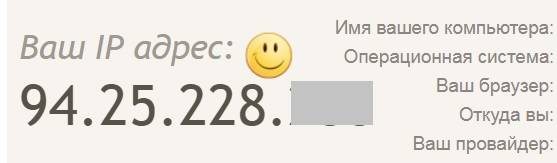
Узнав, как в Опере включить VPN, мы сможем сменить свой IP-адрес на другой. В этом Вы сможете убедиться сами в конце статьи.
p, blockquote<dp>10,0,0,0,0—>
Включаем VPN
h2<dp>2,0,0,0,0—>
Итак, в браузере Опера открываем Настройки:
p, blockquote<dp>11,0,0,0,0—>
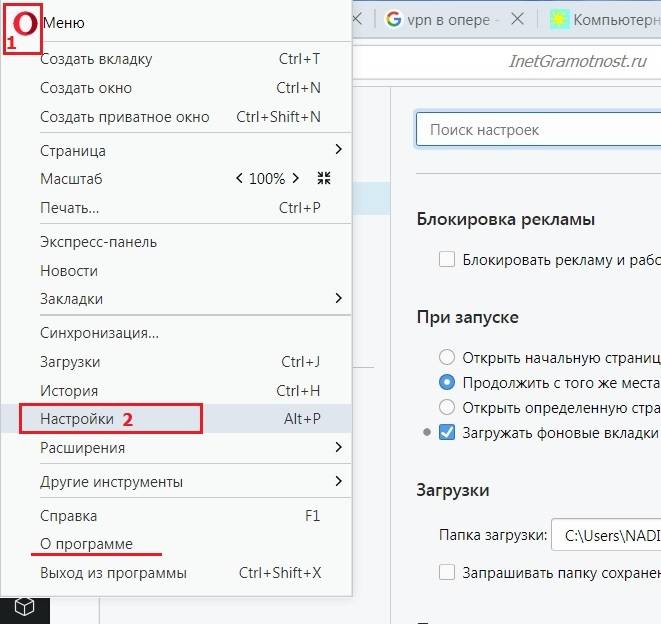
В Настройках Оперы есть вкладка Безопасность, кликаем по ней. Далее ищем там опцию «Включить VPN» и ставим галочку напротив нее:
p, blockquote<dp>12,0,0,0,0—>
После того как в настройках безопасности браузера Опера VPN разрешена, остается включить VPN в браузерной строке. Для этого
p, blockquote<dp>13,0,0,0,0—> p, blockquote<dp>14,1,0,0,0—>
Когда движок VPN переведен в положение «Вкл.», в браузерной строке иконка VPN из серой превратится в синюю:
p, blockquote<dp>15,0,0,0,0—>
Если Вы видите синий значок в браузерной строке Оперы, значит VPN у Вас работает.
p, blockquote<dp>16,0,0,0,0—>
На рис. 5 видно, что при включенном VPN можно выбрать страну, точнее, выбрать одну из пяти предложенных:
p, blockquote<dp>17,0,0,0,0—>
- Канада,
- Соединенные Штаты,
- Германия,
- Нидерланды,
- Сингапур.
Я выбрала Сингапур. На рис. 5 видно, что при этом выборе у Вас будет IP адрес 206.190.155.151.
p, blockquote<dp>18,0,0,0,0—>
Чтобы убедиться. что это действительно так, достаточно перейти на сервис 2IP. Действительно, был IP 94.25.228.110 (рис. 1), а после перехода в браузере Опера на VPN стал совсем другой:
p, blockquote<dp>19,0,0,0,0—>

Как отключить VPN в Опере
h3<dp>1,0,0,0,0—>
Соответственно, чтобы отключить VPN, достаточно просто кликнуть по опции «Вкл.» (рис. 5).
p, blockquote<dp>20,0,0,0,0—>
Тогда он будет в положении «Выкл.», а значок VPN поменяет свой цвет с синего на серый.
p, blockquote<dp>21,0,0,1,0—>
Мобильные устройства
h3<dp>2,0,0,0,0—>
Можно скачать из Google Play приложение «Opera VPN – Безлимитный VPN» для Андроид
p, blockquote<dp>22,0,0,0,0—>
//play.google.com/store/apps/details?id=com.opera.vpn&hl=ru
p, blockquote<dp>23,0,0,0,0—>
Также можно скачать приложение для платформы iOS. Это бесплатно.
p, blockquote<dp>24,0,0,0,0—>
Если в Опере не работает VPN
h3<dp>3,0,0,0,0—>
1 Требуется версия веб-браузер Opera 40 или выше. Узнать версию своей Оперы можно, если в меню Оперы кликнуть опцию «О программе» (рис. 2). Если Ваша версия браузера устарела, можно ее обновить. Либо сначала удалить старую Оперу, а потом установить с официального сайта новую, последнюю версию Оперы.
p, blockquote<dp>25,0,0,0,0—>
2 Надо убедиться, что отключены другие прокси сервисы перед использованием VPN в Opera.
p, blockquote<dp>26,0,0,0,0—>
Также про Оперу:
p, blockquote<dp>27,0,0,0,0—>
1. Продвинутый веб-серфинг: «тюнингуем» браузер Opera расширениями
p, blockquote<dp>28,0,0,0,0—> p, blockquote<dp>29,0,0,0,1—>
2. В браузере Opera появились WhatsApp и Telegram
after—></dp></dp></dp></dp></dp></dp></dp></dp></dp></dp></dp></dp></dp></dp></dp></dp></dp></dp></dp></dp></dp></dp></dp></dp></dp></dp></dp></dp></dp></dp></dp></dp></dp></dp>Используемые источники:
- https://operaru.ru/faq/how-to-turn-on-vpn-in-opera
- https://itmaster.guru/nastrojka-interneta/brauzery/kak-vklyuchit-vpn-v-opere.html
- https://www.inetgramotnost.ru/brauzery/kak-v-opere-vklyuchit-vpn.html
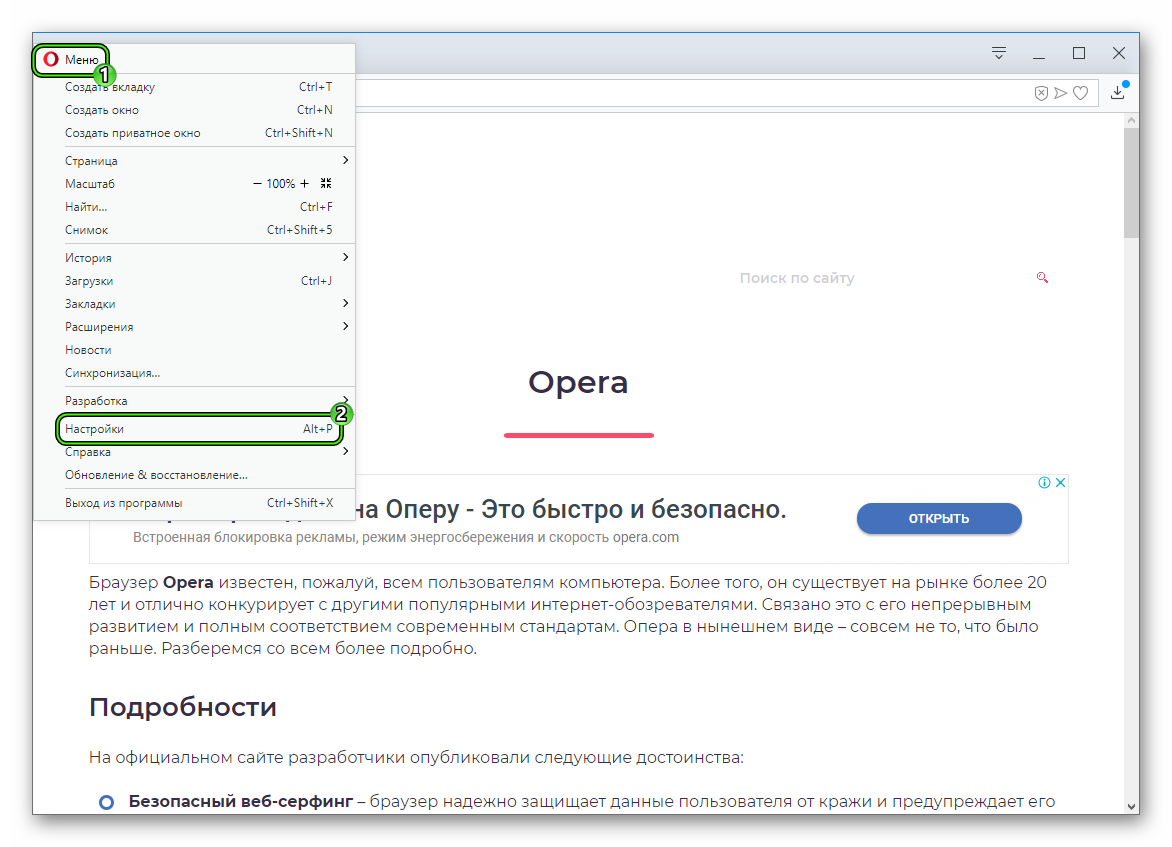 Он вызовет страницу параметров браузера Opera.
Он вызовет страницу параметров браузера Opera.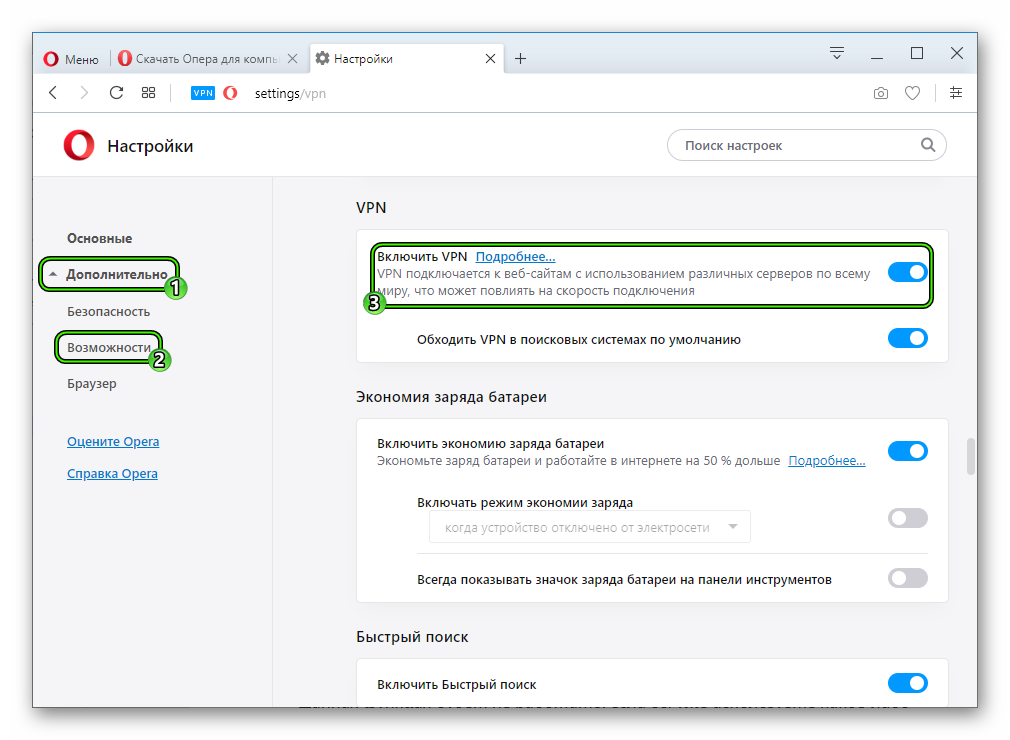
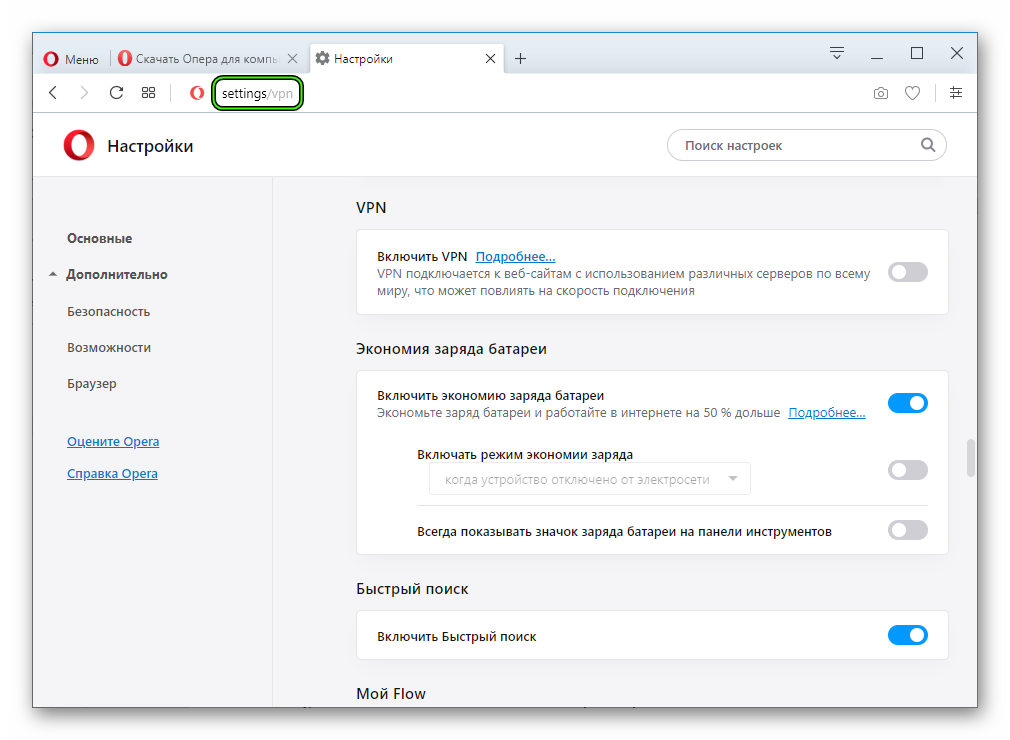
 Как настроить свой VPN
Как настроить свой VPN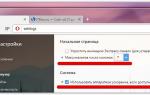 Основные и дополнительные настройки Opera
Основные и дополнительные настройки Opera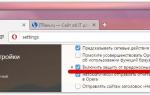 Настройка параметров в браузере Opera
Настройка параметров в браузере Opera


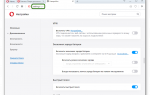 Как включить VPN в Opera и зайти на заблокированный сайт?
Как включить VPN в Opera и зайти на заблокированный сайт?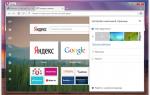 Скрытые настройки Opera: где их найти и как включить
Скрытые настройки Opera: где их найти и как включить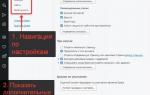 Как сделать Оперу браузером по умолчанию
Как сделать Оперу браузером по умолчанию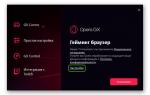 Скачайте Opera GX — первый в мире браузер геймера
Скачайте Opera GX — первый в мире браузер геймера